BarTender可以使世界各地的组织通过创造和自动化打印及控制标签,条形码,RFID标签,塑料卡片等,以提高安全性,效率和一致性。
在产品的使用过程中,我们会遇到许多伴随着应用程序而生的故障。对于普通的使用者来说,更多的需要最准确的帮助,以快速的排除故障。接下来我们列举了一些常见的故障问题以及解决方法,供大家参考。
▲打印站错误:重新启动BarTender打印引擎,没有响应
症状
尝试在Print Station中打开标签文件时,程序无响应并在几分钟后产生以下错误:
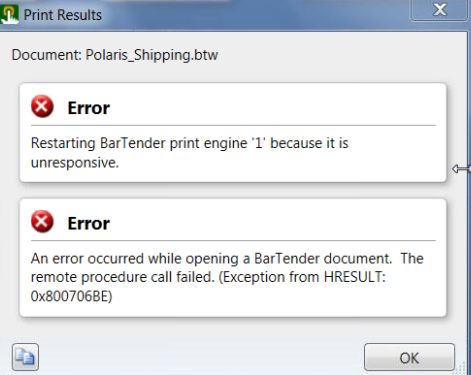
修复方案
即使乍一看它看起来像一个,但这不是一个完全打印调度程序错误。此错误似乎表明打印机驱动程序没有响应或丢失,并且Print Station由于某种原因无法处理此问题。要解决此问题,请删除,重新安装或更新打印机驱动程序。
▲打开库文档时,打印门户错误
症状
Print Portal中显示错误:
“BarTender文档XXX不存在。请验证文档是否存在以及是否提供了正确的路径”
修复方案
这似乎是由于模拟选项无法按预期的方式运行Print Scheduler服务。
备择方案:
使用SQL凭据连接到BarTender系统数据库,设置BarTender打印调度程序服务以使用运行应用程序池的同一帐户(或对BarTender系统数据库具有足够权限的其他用户)运行
▲打印站未显示打印机
症状
打印站打印机列表为空白,无法选择任何打印机。选择要打印的文档后,打印机的下拉列表中不显示打印机,但通过BarTender打印时显示正常。
修复方案
基础问题是由于WMI管理系统和Windows中的存储库处于错误状态的问题引起的。Print Station使用WMI管理系统从Windows中提取打印机。
- 以管理员身份打开Windows命令提示符
- 运行命令 net stop winmgmt
- 打开Windows资源管理器并找到C:\ windows \ syste\ WBEM \文件夹的路径,并将Repository文件夹重命名为RepositoryOLD等其他文件夹
- 重新启动计算机
- 再次以管理员身份打开Windows命令提示符
- 运行命令 net stop winmgmt
- 运行命令 winmgmt / resetRepository ,并重新启动计算机。
▲Print Station不允许您选择打印机
症状
最终用户无法在打印时选择打印机进行打印。当他们点击文档时,会立即打印。
修复方案
在Print Station中,执行以下操作:
- 单击右上角的设置图标
- 转到管理设置 - >常规
- 将选项设置为“显示打印对话框”
- 同样在安全部分下,确保未选中要禁用的“打印机选择”选项。
如果你在使用BarTender的过程中遇到其他的故障或疑问,都可以在评论区留言哦~更多资源尽在资源列表。








 本文详细介绍了BarTender打印过程中遇到的各种常见问题,包括打印站错误、打印门户错误、打印站未显示打印机以及Print Station不允许选择打印机的情况,并提供了解决这些问题的具体步骤,帮助用户快速排除故障。
本文详细介绍了BarTender打印过程中遇到的各种常见问题,包括打印站错误、打印门户错误、打印站未显示打印机以及Print Station不允许选择打印机的情况,并提供了解决这些问题的具体步骤,帮助用户快速排除故障。

















 被折叠的 条评论
为什么被折叠?
被折叠的 条评论
为什么被折叠?








